هل iPhone الخاص بك عالق على شعار Apple؟ 4 حلول يجب أن تعرفها
كلنا كنا هناك. إذا كنت تستخدم جهاز iPhone ، فمن المحتمل أنك واجهت مشكلة محبطة تتمثل في رؤية جهاز iPhone الخاص بك يتعطل على شعار Apple ولا يمكنك تجاوزه. تصبح الصورة الممتعة عادةً لشعار Apple الشهير مشهداً مزعجًا (وحتى مسببًا للذعر).
هل تتعامل مع هذه المشكلة الآن؟ أنا أفهم ما تشعر به ، لكن لحسن الحظ أنت الآن في المكان المناسب لأن لدينا الحل. اقرأ مسبقًا للتعرف على جميع الطرق المختلفة التي يمكنك إصلاحها تمسك فون على شعار أبل بنفسك.

- الجزء 1. ما الذي قد يتسبب في توقف iPhone على شعار Apple؟
- الجزء 2. إصلاح iPhone عالق على شعار Apple دون أي فقد للبيانات (الأبسط)

- الجزء 3. فرض إعادة تشغيل iPhone لإصلاح iPhone عالق على شعار Apple (فشل 99٪)
- الجزء 4. استعادة iPhone في وضع الاسترداد (قد يتسبب في فقد البيانات)
- الجزء 5. استعادة iPhone في وضع DFU (الأكثر دقة)
- الجزء 6. ماذا لو كانت المشكلة ناتجة عن مشاكل في الأجهزة؟
يمكن أن يعلمك الفيديو أعلاه كيفية إصلاح iPhone عالقًا على شعار Apple ، ويمكنك استكشاف المزيد من مجتمع الفيديو Wondershare.
الجزء 1. ما الذي قد يتسبب في توقف iPhone على شعار Apple؟
إذا كان جهاز iPhone الخاص بك عالقًا على شعار Apple ، فربما تتساءل عن سبب المشكلة. إذا فهمت العامل المحفز للمشكلة ، فمن غير المرجح أن تحدث مرة أخرى. تحقق من بعض الأسباب الأكثر شيوعًا التي قد تؤدي إلى تعطل الشاشة الرئيسية لجهاز iPhone الخاص بك على شعار Apple.
- إنها قضية ترقية – قد تلاحظ ذلك يتعطل جهاز iPhone الخاص بك على شعار Apple فورًا بعد الترقية إلى أحدث إصدار من iOS 15. يمكن أن يحدث هذا لعدة أسباب ، ولكن عادةً ما يرجع ذلك إلى محاولة تثبيت أحدث إصدار من نظام التشغيل iOS على هاتف قديم. إلى جانب ال مشاكل iOS، يتم التحدث عنه كواحد من أكثر إصدارات iOS إشكالية. يمكنك التحقق من الآخرين مشاكل تحديث iOS هنا.
- لقد حاولت كسر حماية هاتفك – سواء حاولت تنفيذ ملف الهروب من السجن بنفسك أو أخذتها إلى فني ، يمكن أن يتعطل iPhone الخاص بك على شعار Apple بعد أن حاولت عملية كسر الحماية.
- يحدث ذلك بعد الاستعادة من iTunes – بغض النظر عن سبب استعادة جهاز iPhone الخاص بك ، فقد يتعطل على شاشة Apple بعد استعادته من iTunes أو من iCloud.
- أثناء التحديث أو الاستعادة – يتعين علينا جميعًا تحديث أو استعادة أجهزة iPhone الخاصة بنا على أساس شبه منتظم لمجموعة متنوعة من الأسباب. إذا كانت لديك مشكلة أثناء تثبيت أحد التحديثات أو إجراء استعادة منتظمة ، فإن ملف ايفون 13أو iPhone 12 أو أي طراز iPhone آخر يمكن أن تتعطل على شاشة شعار Apple.
- تلف الأجهزة – ستترك بعض الأضرار الداخلية للأجهزة أيضًا تأثيرًا على جهاز iPhone الخاص بك. نظرًا لأنك أسقطت جهاز iPhone الخاص بك عن طريق الخطأ أو أحدثت تلفًا سائلًا في جهاز iPhone ، فسيكون هذا هو السبب في أن جهاز iPhone الخاص بك عالق على شعار Apple.
كيف تحل مشكلة iPhone العالقة على شعار Apple بسبب مشاكل البرامج؟ فقط استمر في القراءة.
الجزء 2. الحل الأبسط: إصلاح iPhone عالق على شعار Apple دون أي فقدان للبيانات
إذا لم يكن لديك أي فكرة عن كيفية الإصلاح تمسك فون على شعار أبل وتريد الاستمتاع بأسهل طريقة لحلها. لحسن الحظ ، يمكنك الانتقال إلى خطوة ميسورة التكلفة لحل مشكلتك وحفظ بياناتك. توجه إلى موقع DrFoneTool ، وانتقل إلى خيار إصلاح النظام. صمم فريق DrFoneTool خصيصًا DrFoneTool – إصلاح النظام للتخلص من مشكلات iPhone المختلفة ، مثل مشكلة ‘عالق على شعار Apple’ التي تواجهها. أفضل للجميع؟ يقوم بإصلاح نظام iOS الخاص بك ويعيده إلى الوضع الطبيعي ، دون التسبب في أي فقدان للبيانات على الإطلاق.

DrFoneTool – إصلاح النظام
إصلاح iPhone عالق على شعار Apple دون فقد البيانات.
- فقط قم بإصلاح نظام iOS الخاص بك إلى الوضع الطبيعي ، ولا تفقد البيانات على الإطلاق.
- إصلاح مشكلات نظام iOS المختلفة عالق في وضع الاسترداد, شعار أبل أبيض, شاشة سوداء، التكرار عند البداية ، إلخ.
- يعمل على إصلاح أخطاء iPhone الأخرى وأخطاء iTunes ، مثل خطأ iTunes 4013, خطأ 14, خطأ iTunes 27,خطأ iTunes 9، وأكثر من ذلك.
- يعمل مع جميع موديلات iPhone و iPad و iPod touch.
- متوافق تمامًا مع أحدث إصدار من نظام التشغيل iOS 15.

- توجه إلى موقع الويب وقم بتنزيل برنامج DrFoneTool ، ثم قم بتثبيته على جهاز الكمبيوتر الشخصي أو جهاز كمبيوتر Mac. بعد اكتمال عملية التثبيت ، انقر نقرًا مزدوجًا فوق رمز DrFoneTool الموجود الآن على سطح المكتب لديك. هذا يطلق البرنامج.

- قم بتوصيل جهاز iPhone الخاص بك بالكمبيوتر باستخدام كبل USB وانتقل إلى لوحة القيادة وحدد ‘إصلاح النظام’.
- ستظهر نافذة – حدد ‘إصلاح iOS’ ويمكنك العثور عليها الوضع القياسي و الوضع المتقدم. يُنصح باستخدام الوضع القياسي أولاً.

- ستظهر نافذة أخرى بعد ذلك ، ويتم اكتشاف معلومات طراز iDevice تلقائيًا. تحتاج إلى اختيار تنزيل البرامج الثابتة المناسبة لنظام iOS.

- بمجرد انتهاء التنزيل ، سيبدأ DrFoneTool في إصلاح المشكلة التي تتسبب في تجميد شعار Apple على شاشتك.

- بمجرد إصلاح المشكلة ، ستتم إعادة تشغيل هاتفك تلقائيًا. يجب أن تكون الآن قادرًا على استخدامه كالمعتاد. يا للعجب! تم إصلاح هذه المشكلة المزعجة ، ويمكنك أن تطمئن إلى أن هاتفك قد تم إصلاحه. سيختفي شعار Apple المزعج العالق على جهاز iPhone الخاص بك أخيرًا.
هل تريد أن تجربها للتخلص من شعار Apple الأبيض أو الأسود العالق؟
الجزء 3. فرض إعادة تشغيل iPhone لإصلاح iPhone عالق على شعار Apple
عادةً ما يكون استخدام إعادة التشغيل القسري لإصلاح جهاز iPhone عندما يكون عالقًا على شعار Apple هو أول شيء يحاول الناس القيام به ، ويمكن أن ينجح. عادةً ما يعمل بشكل أفضل عندما لا تكون هناك مشاكل أخرى مع جهاز iPhone الخاص بك في المقام الأول. حتى لو لم يعمل 99٪ من الوقت ، فإنه يستحق المحاولة دائمًا – لن يؤذي أي شيء ، لذا لا يمكن أن يؤذي!
3.1 كيفية فرض إعادة تشغيل iPhone 8 أو iPhone SE (الجيل الثاني) أو أحدث لإصلاح iPhone عالقًا على شعار Apple
إذا كان شعار Apple عالقًا على شاشته الرئيسية ، فجرّب الخطوات التالية لفرض إعادة تشغيل جهاز iPhone الخاص بك.
- اضغط على زر رفع الصوت وحرره
- اضغط على زر خفض مستوى الصوت وحرره
- اضغط مع الاستمرار على الزر الموجود على الجانب لمدة 10 ثوانٍ تقريبًا.
- يجب تنفيذ هذه الإجراءات في تتابع سريع لبعضها البعض. بمجرد ظهور شعار Apple ، يمكنك تحرير الزر الجانبي.
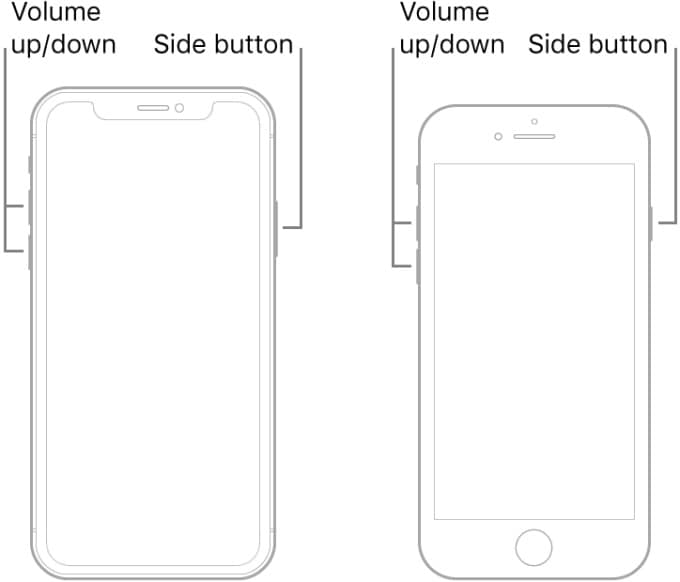
3.2 كيفية فرض إعادة تشغيل iPhone 7 أو iPhone 7 plus لإصلاح iPhone عالقًا على شعار Apple
يعمل كل من iPhone 7 و iPhone 7 Plus بشكل مختلف قليلاً عن الطرز السابقة ، ولكن لحسن الحظ ، لا تزال العملية كما هي تقريبًا.
- اضغط لأسفل على أزرار Sleep / Wake و Volume Down في نفس الوقت.
- عندما يظهر شعار Apple ، اترك الأزرار.
- نأمل أن تتم إعادة تشغيل جهاز iPhone الخاص بك بشكل طبيعي – إذا كان الأمر كذلك ، فقد تم إصلاح المشكلة!

3.3 كيفية فرض إعادة تشغيل iPhone 6S أو iPhone SE (الجيل الأول) أو سابقًا لإصلاح iPhone عالقًا على شعار Apple
- اضغط لأسفل على زري Home و Sleep / Wake في نفس الوقت.
- عندما ترى شعار Apple ، فقد حان الوقت لتحرير الأزرار.
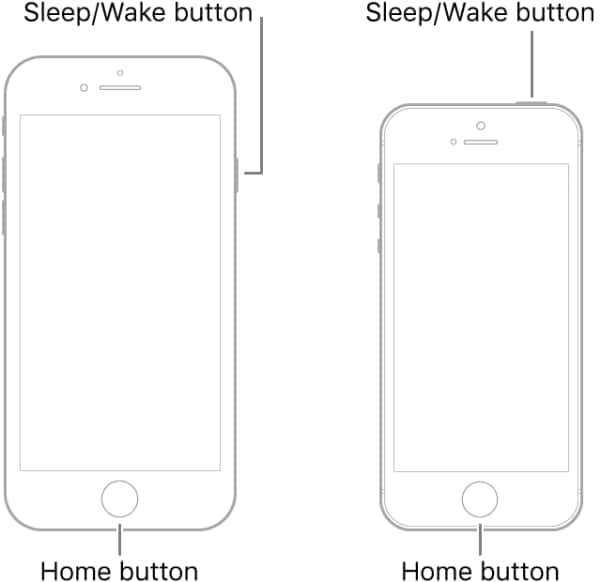
الجزء 4. استعادة iPhone لإصلاح iPhone عالق على الشعار في وضع الاسترداد
حسنًا ، لقد وصل الأمر إلى هذا. يجب عليك استعادة جهاز iPhone الخاص بك في وضع الاسترداد لحل مشكلة شعار Apple المجمدة. تذكر – هذا يعني أنه سيتم مسح جميع البيانات الموجودة على جهاز iPhone الخاص بك. يجب عليك التأكد من أن لديك أحدث النسخ الاحتياطي لجهاز iPhone الخاص بك وجهاز الكمبيوتر الخاص بك مزود بأحدث إصدار من iTunes. ثم ابدأ في الإصلاح تمسك فون على شعار أبل بالخطوات التالية:
4.1 بالنسبة إلى iPhone 8/8 Plus و iPhone X و iPhone 11 و iPhone 12 و iPhone 13:
- قم بتوصيل جهاز iPhone الخاص بك بالكمبيوتر وافتح iTunes أو Finder على جهاز Mac يعمل بنظام macOS Catalina 10.15 أو أحدث.
- اضغط على زر رفع الصوت وحرره بسرعة. اضغط على زر خفض مستوى الصوت وحرره بسرعة.
- ثم ، اضغط مع الاستمرار على الزر الجانبي حتى ترى الاتصال بشاشة iTunes.
بعد وضع iPhone في وضع الاسترداد بنجاح ، انقر فوق Restore في مربع الحوار واتبع الإرشادات التي تظهر على الشاشة لاستعادة iPhone الخاص بك والتخلص من iPhone العالق في مشكلة شعار Apple.
قد تكون مهتما في: كيفية استرداد بيانات iPhone المفقودة بعد الاستعادة؟
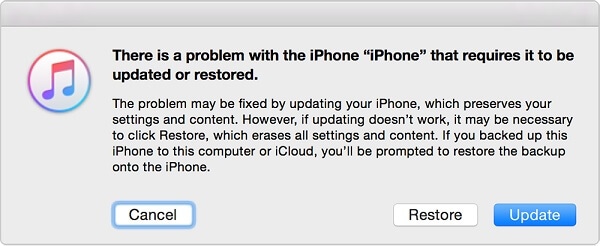
4.2 بالنسبة لجهاز iPhone 7 أو iPhone 7 ، العملية متشابهة ولكنها مختلفة قليلاً.
- قم بتوصيل جهاز iPhone الخاص بك بالكمبيوتر وافتح iTunes / Finder.
- اضغط مع الاستمرار على زر الطاقة وأزرار خفض الصوت في نفس الوقت.
- سترى شاشة شعار Apple البيضاء أيضًا. استمر في الضغط على الزرين حتى ترى الاتصال بشاشة iTunes.
4.3 لأجهزة iPhone 6s أو أقدم:
- قم بتوصيل جهاز iPhone الخاص بك بالكمبيوتر وافتح iTunes / Finder.
- اضغط لأسفل على زر الصفحة الرئيسية وزر الطاقة في نفس الوقت.
- استمر في الضغط على الزرين حتى ترى أنه تم اكتشاف iPhone الخاص بك بواسطة iTunes / Finder.
اضطررت للقول بأن هذه الطريقة ستمحو جميع البيانات الموجودة على جهاز iPhone الخاص بك ، بينما إذا كنت تريد الاحتفاظ ببياناتك على جهاز iPhone الخاص بك ، فما زلت أوصيك بتجربة DrFoneTool System Repair في جزء 2.
الجزء 5. استعادة iPhone لإصلاح iPhone عالق على الشعار في وضع DFU
من خلال هذه النقطة ، تكون قد جربت 1st و 4th خطوة ، وأنت في نهاية الذكاء الخاص بك. بينما نوصيك بالانتقال إلى الخطوة 1 واستخدام DrFoneTool ، قد تقرر تجربة استعادة DFU (تحديث البرنامج الثابت الافتراضي). هذا هو أخطر أنواع استعادة iPhone ، ويجب استخدامه فقط كخيار أخير. يؤدي إلى فقد بيانات كامل ولا رجعة فيه ، لذلك لا تقل أننا لم نحذرك!
5.1 إصلاح iPhone 8/8 Plus و iPhone X و iPhone 11 و iPhone 12 و iPhone 13 عالق على شعار Apple في وضع DFU ، يمكنك اتباع هذه الخطوات.
- قم بتوصيل جهاز iPhone 12 أو iPhone 13 بجهاز Mac أو الكمبيوتر الشخصي.
- تأكد من تشغيل iTunes / Finder.
- اضغط على زر رفع الصوت وحرره بسرعة.
- اضغط على زر خفض مستوى الصوت وحرره بسرعة.
- ثم اضغط مع الاستمرار على زر الطاقة / التمرير حتى تصبح الشاشة سوداء.
- ثم اضغط مع الاستمرار على زر خفض مستوى الصوت مع الاستمرار في الضغط على الزر الجانبي.
- بعد 5 ثوانٍ ، حرر الزر الجانبي مع الاستمرار في الضغط على زر خفض مستوى الصوت ، حتى ترى ‘اكتشف iTunes جهاز iPhone في وضع الاسترداد’. يظهر فجأة.
بمجرد وضع iPhone في وضع DFU ، انقر فوق الزر ‘موافق’ في نافذة iTunes المنبثقة ، ثم انقر فوق استعادة لاستعادة جهاز iPhone الخاص بك في وضع DFU.
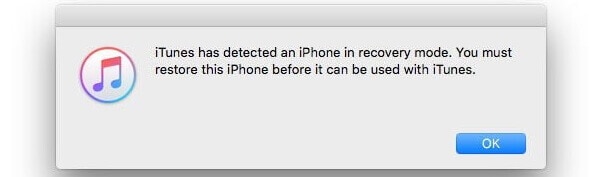
5.2 إصلاح iPhone 7 و 7 Plus عالق على شعار Apple في وضع DFU ، يمكنك اتباع هذه الخطوات.
- قم بتوصيل جهاز iPhone بجهاز الكمبيوتر أو الكمبيوتر المحمول باستخدام USB ، وقم بتشغيل iTunes / Finder.
- اضغط مع الاستمرار على زر خفض الصوت وزر الطاقة في نفس الوقت لمدة 8 ثوانٍ على الأقل.
- اترك زر التشغيل ، ولكن استمر في الضغط على زر خفض مستوى الصوت. يجب أن ترى رسالة تقول ، ‘اكتشف iTunes جهاز iPhone في وضع الاسترداد’.
- عندما تترك زر الصوت ، يجب أن تصبح شاشتك سوداء بالكامل (إذا لم تكن بحاجة إلى تكرار العملية).
- في هذه المرحلة ، يمكنك استعادة iPhone الخاص بك في وضع DFU باستخدام iTunes.
5.3 إصلاح iPhone 6S أو iPhone SE (الجيل الأول) أو سابقًا عالق على شعار Apple في وضع DFU ، اتبع الخطوات أدناه.
- اضغط مع الاستمرار على زر Sleep / Wake وزر Home معًا.
- استمر في الضغط على الزرين لمدة ثماني ثوانٍ تقريبًا ، ثم حرر زر Sleep / Wake فقط.
- استمر في الضغط على زر الصفحة الرئيسية حتى يكتشف الكمبيوتر جهاز iPhone الخاص بك.
- انقر فوق ‘موافق’ لاستعادة iPhone عبر وضع DFU.
أيضًا ، بعض أدوات DFU المفيدة مفيدة حقًا عندما تحتاج إلى تشغيل iPhone في وضع DFU.
الجزء 6. ماذا لو كانت المشكلة ناتجة عن مشاكل في الأجهزة؟
إذا كان جهاز iPhone الخاص بك عالقًا على شعار Apple وجربت الحلول المذكورة أعلاه ، فقد تكون المشكلة في أجهزتك وليست مشكلة في البرامج. إذا كانت هذه هي الحالة ، يجب عليك القيام ببعض الأشياء:
- رتب موعدًا لاستكشاف الأخطاء وإصلاحها عبر الإنترنت أو عبر الهاتف مع دعم أبل.
- توجه إلى متجر Apple لمعرفة ما إذا كان بإمكانهم تقييم المشكلة وتشخيصها.
- إذا كان جهاز iPhone الخاص بك خارج الضمان وكان Apple Geniuses يقدمون أسعارًا عالية ، فيمكنك دائمًا طلب المشورة من فني مستقل.
تم الحل: تخلص iPhone من شعار Apple العالق
نعلم جميعًا مدى الإحباط الذي قد يسببه التحديق في هاتفك ورؤية الشاشة عالقة على شعار Apple. إذا رأيت شعار Apple عالقًا على شاشتك الرئيسية عدة مرات ، فقد حان الوقت أخيرًا لإصلاح المشكلة إلى الأبد. لحسن الحظ ، باستخدام هذه الخطوات المذكورة أعلاه واتباع النصائح التي قمنا بتضمينها في هذه المقالة ، يجب أن يكون هاتفك احتياطيًا ويعمل في غضون أي وقت من الأوقات. حظا طيبا وفقك الله!
أحدث المقالات

